Note
L’accès à cette page nécessite une autorisation. Vous pouvez essayer de vous connecter ou de modifier les répertoires.
L’accès à cette page nécessite une autorisation. Vous pouvez essayer de changer de répertoire.
Les fonctions personnalisées permettent aux développeurs d’ajouter de nouvelles fonctions dans Excel en définissant ces fonctions dans JavaScript dans le cadre d’un complément. Les utilisateurs d’Excel peuvent accéder aux fonctions personnalisées comme ils le feraient pour n’importe quelle fonction native d’Excel, telle que SUM().
Remarque
Fonction personnalisée est un terme général qui est interchangeable avec la fonction définie par l’utilisateur. Les deux termes s’appliquent aux compléments VBA, COM et Office.js. La documentation des compléments Office utilise le terme fonction personnalisée lorsqu’elle fait référence à des fonctions personnalisées qui utilisent des API JavaScript Office.
Importante
Notez que les fonctions personnalisées Excel sont disponibles sur les plateformes suivantes.
- Office sur le web
- Office pour Windows
- Abonnement Microsoft 365
- retail perpetual Office 2016 et versions ultérieures
- Office 2021 perpétuel/LTSC sous licence en volume et versions ultérieures
- Office sur Mac
Les fonctions personnalisées Excel ne sont actuellement pas prises en charge dans les éléments suivants :
- Office sur iPad
- versions perpétuelles sous licence en volume de Office 2021 ou antérieures sur Windows
Remarque
Actuellement, le manifeste unifié pour Microsoft 365 ne prend pas en charge les projets de fonctions personnalisées. Vous devez utiliser le manifeste de complément uniquement pour les projets de fonctions personnalisées. Pour plus d’informations, voir Manifeste des compléments Office.
L’image animée suivante montre votre classeur appelant une fonction que vous avez créée avec JavaScript ou TypeScript. Dans cet exemple, la fonction personnalisée =MYFUNCTION.SPHEREVOLUME calcule le volume d’une sphère.
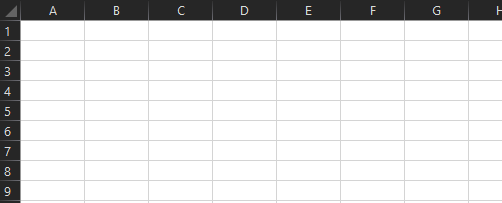
Le code suivant définit la fonction personnalisée =MYFUNCTION.SPHEREVOLUME.
/**
* Returns the volume of a sphere.
* @customfunction
* @param {number} radius
*/
function sphereVolume(radius) {
return Math.pow(radius, 3) * 4 * Math.PI / 3;
}
Comment une fonction personnalisée est définie dans le code
Si vous utilisez le générateur Yeoman pour les compléments Office pour créer un projet de complément de fonctions personnalisées Excel, il crée des fichiers qui contrôlent vos fonctions et le volet Office. Nous allons nous concentrer sur les fichiers qui sont importants pour les fonctions personnalisées.
| Fichier | Format de fichier | Description |
|---|---|---|
|
./src/functions/functions.js ou ./src/functions/functions.ts |
JavaScript ou TypeScript |
Contient le code qui définit les fonctions personnalisées. |
| ./src/functions/functions.html | HTML | Fournit une référence<script> au fichier JavaScript qui définit les fonctions personnalisées. |
| ./manifest.xml | XML | Indique l’emplacement de plusieurs fichiers utilisés par votre fonction personnalisée, tels que les fonctions personnalisées JavaScript, JSON et HTML. Il répertorie également les emplacements des fichiers du volet Office, des fichiers de commandes et indique le runtime que vos fonctions personnalisées doivent utiliser. |
Conseil
Le générateur Yeoman pour les compléments Office offre plusieurs projets Fonctions personnalisées Excel . Nous vous recommandons de sélectionner le type de projet Fonctions personnalisées Excel à l’aide d’un runtime partagé et du type de script JavaScript.
Fichier de script
Le fichier de script (./src/functions/functions.js ou ./src/functions/functions.ts) contient le code qui définit des fonctions personnalisées et des commentaires qui définissent la fonction.
Le code suivant définit la fonction personnalisée add. Les commentaires du code sont utilisés pour générer un fichier de métadonnées JSON décrivant la fonction personnalisée pour Excel. Le commentaire obligatoire @customfunction est déclaré en premier, pour indiquer qu’il s’agit d’une fonction personnalisée. Deux paramètres sont ensuite déclarés, first et second, suivis de leurs propriétés de description . Enfin, une description returns est fournie. Pour plus d’informations sur les commentaires requis pour votre fonction personnalisée, voir Générer automatiquement des métadonnées JSON pour des fonctions personnalisées.
/**
* Adds two numbers.
* @customfunction
* @param first First number.
* @param second Second number.
* @returns The sum of the two numbers.
*/
function add(first, second){
return first + second;
}
Conseil
Dans Excel sur le Web, les descriptions de fonctions personnalisées et les descriptions de paramètres s’affichent inline. Cela donne aux utilisateurs des informations supplémentaires lors de l’écriture de fonctions personnalisées. Découvrez comment configurer les descriptions inline en explorant les fonctions personnalisées Script Lab exemples dans Excel sur le Web. Consultez la capture d’écran suivante pour obtenir un exemple.

Fichier manifeste
Le fichier manifeste de complément uniquement pour un complément qui définit des fonctions personnalisées (./manifest.xml dans le projet créé par le générateur Yeoman pour les compléments Office ) effectue plusieurs opérations.
- Définit l’espace de noms pour vos fonctions personnalisées. Un espace de noms s’ajoute à vos fonctions personnalisées pour aider les clients à identifier vos fonctions dans le cadre de votre complément.
- Utilise les éléments
<ExtensionPoint>et<Resources>qui sont propres à un manifeste de fonctions personnalisées. Ces éléments contiennent les informations relatives aux emplacements des fichiers JavaScript, JSON et HTML. - Spécifie le runtime à utiliser pour votre fonction personnalisée. Nous vous recommandons de toujours utiliser une exécution partagée, sauf si vous avez un besoin spécifique d’autre runtime, car un runtime partagé autorise le partage de données entre les fonctions et le volet Office.
Pour afficher un manifeste de travail complet à partir d’un exemple de complément, consultez le manifeste dans le l’un de nos exemples de dépôts Github de complément Office.
Conseil
Si vous souhaitez tester votre complément dans plusieurs environnements (par exemple, en développement, en préproduction, en démonstration, etc.), nous vous recommandons de conserver un fichier manifeste différent pour chaque environnement. Dans chaque fichier manifeste, vous pouvez :
Spécifier les URL qui correspondent à l’environnement.
Personnalisez les valeurs de métadonnées afin que les utilisateurs finaux puissent identifier l’environnement correspondant d’un complément chargé de manière indépendante. Par exemple :
- Dans le manifeste unifié pour Microsoft 365, personnalisez la
"name"propriété du complément et les"label"propriétés de différents contrôles d’interface utilisateur pour indiquer l’environnement. - Dans le manifeste du complément uniquement, personnalisez les
DisplayNameétiquettes d’élément et et dans l’élémentResourcespour indiquer l’environnement.
- Dans le manifeste unifié pour Microsoft 365, personnalisez la
Personnaliser les fonctions
namespacepersonnalisées pour indiquer l’environnement si votre complément définit des fonctions personnalisées.
En suivant ces conseils, vous simplifiez le processus de test et éviter des problèmes qui se produisent lorsqu’un complément est chargé indépendamment en même temps dans de nombreux environnements.
Co-édition
Excel sur le web et sur Windows connecté à un abonnement Microsoft 365 permettent aux utilisateurs finaux de co-éditer dans Excel. Si le classeur d’un utilisateur final utilise une fonction personnalisée, le collègue de co-création de cet utilisateur final est invité à charger le complément de fonctions personnalisées correspondant. Une fois que les deux utilisateurs ont chargé le complément, la fonction personnalisée partage les résultats via la co-édition.
Pour plus d’informations sur la co-création, voir À propos de la co-création dans Excel.
Étapes suivantes
Vous voulez essayer les fonctions personnalisées ? Consultez la documentation sur le démarrage rapide de fonction personnalisée ou le didacticiel sur les fonctions personnalisées.
Un autre moyen simple d’essayer des fonctions personnalisées consiste à utiliser Script Lab, un complément qui vous permet d’expérimenter des fonctions personnalisées directement dans Excel. Vous pouvez essayer de créer votre propre fonction personnalisée ou utiliser les exemples fournis.
Voir aussi
- Découvrez le programme pour les développeurs Microsoft 365
- Ensembles de besoins de fonctions personnalisées
- Règles de noms des fonctions personnalisées
- Rendre vos fonctions personnalisées compatibles avec les fonctions XLL définies par l’utilisateur
- Configurer votre complément Office pour utiliser un runtime partagé
- Temps d'exécution dans les compléments Office